电脑怎样锁屏设密码 电脑如何添加锁屏密码
更新时间:2024-05-02 15:00:59作者:yang
在当今信息时代,隐私安全问题备受关注,为了保护个人信息不被泄露,很多人选择在电脑上设置锁屏密码。电脑如何锁屏设密码呢?一般来说用户可以在电脑设置中找到账户选项,然后选择登录选项或锁屏密码进行设置。有些用户可能想知道电脑如何添加锁屏密码,其实也是在相同的设置选项中进行操作。设置一个安全的锁屏密码,不仅可以保护个人隐私,还能有效防止他人恶意操作电脑。
步骤如下:
1.点击开始菜单,然后点击‘控制面板’。
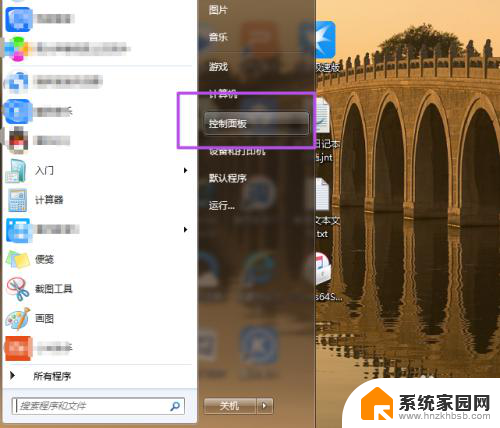
2.然后在‘控制面板’页面中点击‘用户账户和家庭安全’选项。
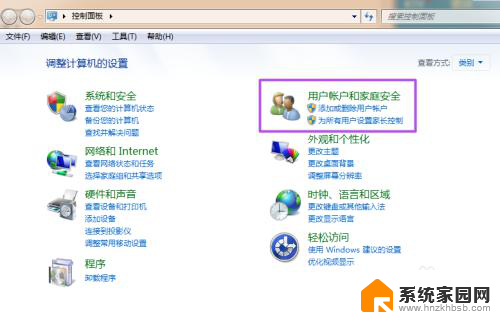
3.然后在新打开的‘用户帐户和家庭安全’页面中点击‘更改windows密码’。
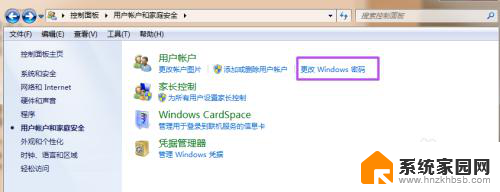
4.之后在打开的‘用户帐户’页面中点击‘为您的账户创建密码’。
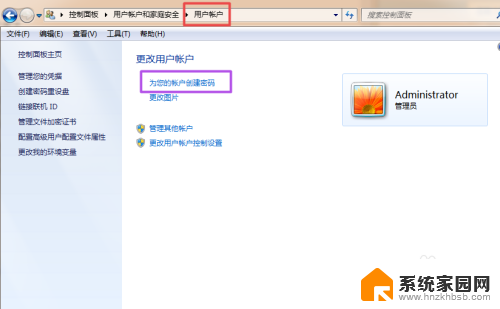
5.然后在打开的‘创建密码’页面的输入框中两次输入同样的密码,密码提示可填可不填。然后点击“创建密码”,这时候,密码就已经创建好了。
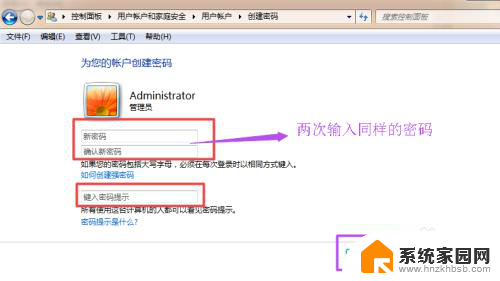
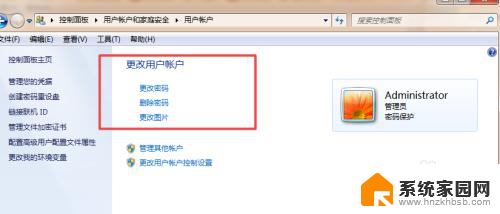
6.当你需要锁屏的时候,直接按下键盘的‘Win+L’组合键。然后就能锁屏了,这时候,想要进入电脑就得输入密码了。
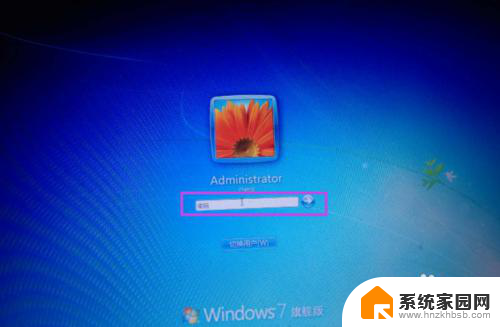
以上就是电脑如何设置屏幕锁定密码的全部内容,如果你也遇到了同样的情况,请参照我的方法来处理,希望对大家有所帮助。
电脑怎样锁屏设密码 电脑如何添加锁屏密码相关教程
- 电脑怎样锁屏设密码 电脑如何设置锁屏密码
- 笔记本电脑怎么加密码锁屏 笔记本电脑如何设置锁屏密码
- 怎么给电脑锁屏加密码 电脑如何设置锁屏密码安全性更高
- 怎样设置电脑密码锁屏 电脑锁屏密码如何修改
- 电脑锁屏密码改 怎样在电脑上设置新的锁屏密码
- 台式电脑如何上锁屏密码 电脑锁屏密码如何设置
- 台式电脑怎么密码锁屏 电脑锁屏密码如何设置
- 电脑怎么加密码锁屏 电脑锁屏密码设置方法
- 电脑锁屏如何设置密码 电脑锁屏密码设置方法
- 电脑桌面怎么设置锁屏密码 如何设置电脑锁屏密码
- 台式电脑连接hdmi 电脑连接显示器的HDMI线怎么插
- 电脑微信怎么在手机上退出登录 手机怎么退出电脑上的微信登录
- 打开检查作业 如何使用微信小程序检查作业
- 电脑突然要求激活windows 如何解决电脑激活Windows问题
- 电脑输入密码提示错误 电脑密码输入正确却提示密码错误
- 电脑哪个键关机 电脑关机的简便方法是什么
电脑教程推荐